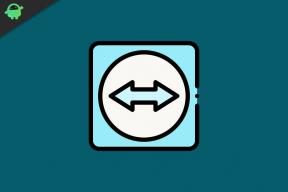Como fazer uma redefinição de fábrica em um MacBook Pro
Miscelânea / / August 05, 2021
Se você deseja trocar ou vender seu Mac, você gostaria de excluir todos os seus dados pessoais do dispositivo. Você provavelmente deseja fazer mais do que apenas excluir os arquivos. Portanto, você teria que realizar uma redefinição de fábrica no seu laptop Macbook Pro ou Macbook Air.
Desenvolvido pela Apple Inc, o MacBook pro é uma linha de computadores portáteis da Macintosh. Como o Windows, a Apple também desenvolveu desde computadores de primeira geração até computadores de quinta geração. Com o hardware, processadores e GPU mais recentes, o MacBook Pro oferece aos usuários um dispositivo de alto desempenho. Além disso, o dispositivo vem com uma tela de alta resolução e um alto desempenho da bateria. Ainda mais, a Apple tem seu próprio macOS personalizado para MacBook, que conecta você ao ecossistema da Apple.
A vantagem do próprio sistema operacional da Apple é que ele pode utilizar todo o potencial do hardware para fornecer a você um melhor desempenho. Além disso, o sistema operacional é muito seguro e privado. Além disso, depois do Windows, o macOS da Apple é o sistema operacional mais usado e popular.

Como fazer uma redefinição de fábrica em um MacBook Pro?
Ao realizar uma redefinição de fábrica, você pode limpar todos os dados do seu dispositivo e da unidade e, em seguida, pode instalar o macOS e configurar um novo para o novo usuário usar. Para saber como redefinir os padrões de fábrica, siga as etapas mencionadas abaixo.
Passo 1) Em primeiro lugar, faça um backup de todos os seus arquivos pessoais através de uma máquina do tempo em um drive externo ou usando o iCloud. Se você tiver feito o backup, prossiga para o logout de cada aplicativo que estiver usando. Portanto, vá para preferência do sistema> iCloud e desmarque o Encontre minha opção Mac.

Passo 2) Agora, você tem que sair de cada aplicativo clicando no botão azul Sair botão, desmarque todas as caixas e continue. Selecione Excluir do Mac opção.
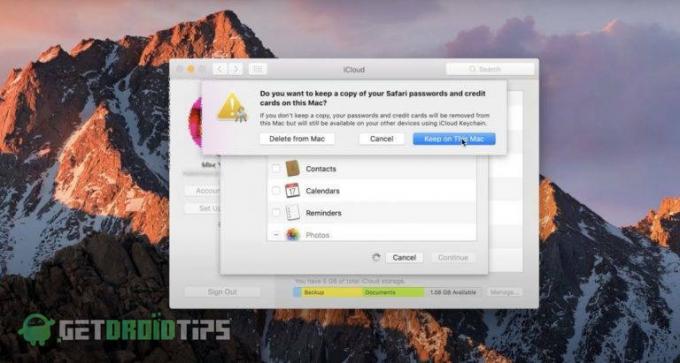
Etapa 3) Abra o iTunes aplicativo, clique no Conta opção, passe o mouse sobre Autorização, e selecione o Desautorizar este computador opção do submenu.

Passo 4) Depois de desautorizar o dispositivo, reinicie o Mac segurando o Comando e Teclas R, não o deixe ir até que o utilitário macOS apareça.

Etapa 5) Selecione os Utilitário de Disco opção e clique em continuar.
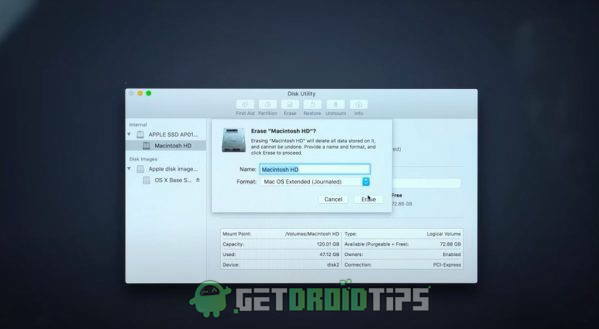
Etapa 6) Agora, selecione o disco rígido principal; por padrão, é denominado Macintosh. Após escolher o disco rígido, clique no apagar botão. Selecione o formato como um diário estendido do macOS.
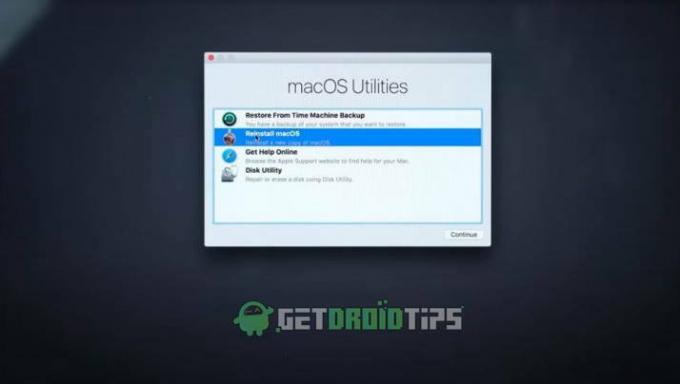
Etapa 7) Depois de apagar o disco rígido, feche o utilitário de disco. Agora selecione Reinstale o macOS opção na janela principal do utilitário. Isso instalará o macOS no seu dispositivo.

Etapa 8) Assim que terminar de instalar o macOS no seu dispositivo, ele irá mostrar a janela de configuração, agora você pode configurar o novo dispositivo, ou você também pode fazer backup usando a máquina do tempo ou iCloud.
Conclusão
Não é tão difícil fazer uma redefinição de fábrica no MacBook pro. Primeiro, você terá que fazer logout de todos os aplicativos e serviços. Você pode fazer um backup de seus dados antes da redefinição. Segure o comando e a tecla R para abrir o utilitário macOS. Selecione o Utilitário de disco para apagar o disco rígido e, em seguida, você pode reinstalar o macOS no seu dispositivo clicando na opção Reinstalar macOS.
Escolha dos editores:
- Habilitar o Classic Startup Chime no Mac mais recente?
- Corrigir problema de teclado Macbook Pro que não funciona?
- Excluir partição do disco rígido no computador Mac?
- Como controlar manualmente a velocidade do ventilador do Mac
- Corrigir protetor de tela travado em seu Mac
Rahul é um estudante de Ciência da Computação com grande interesse na área de tecnologia e tópicos de criptomoeda. Ele passa a maior parte do tempo escrevendo ou ouvindo música ou viajando para lugares desconhecidos. Ele acredita que o chocolate é a solução para todos os seus problemas. A vida acontece, e o café ajuda.